Win10蓝屏Ntfs.sys丢失?手把手教你轻松解决!
时间:2025-06-09 21:00:14 491浏览 收藏
Win10蓝屏Ntfs.sys丢失?别慌!本文教你快速修复!遇到Win10蓝屏并提示Ntfs.sys丢失或损坏,导致无法启动的情况,可能是第三方软件冲突惹的祸。本文提供简单易懂的解决方案,只需进入系统,移除可能引发冲突的软件,例如与支付宝、驱动人生、迅雷、火绒等相关的程序。同时,更新网络适配器等驱动程序也能有效解决问题。如果以上方法无效,重装系统不失为一个好选择。系统家园提供安全稳定的Win10系统下载,并提供详细的安装指南,助你轻松摆脱蓝屏困扰,恢复系统正常运行。立即查看详细修复步骤,告别蓝屏!
win10出现蓝屏且提示Ntfs.sys丢失或损坏无法启动,这是一种比较少见的蓝屏问题,通常是由第三方软件引起的冲突导致的。其实解决这个问题的方法很简单,只需要进入系统并移除相关软件即可。接下来,我们将详细介绍具体的解决步骤。
win10蓝屏Ntfs.sys丢失损坏无法开机
方法一:
卸载可能引发蓝屏的软件、暂停非核心服务的运行(如第三方杀毒软件、优化工具等):
AliPaladin64.sys(与支付宝相关的软件)
DevDrvPro64.sys(与驱动人生关联的软件)
xlwfp.sys(迅雷)
hrwfpdrv.sys(火绒)
TBoxDrv.sys(与虚拟化技术相关)
smdqry.sys(建议检查您的系统中是否存在此类文件)
rxfcv.sys(PrimoCache软件)
方法二:
-vwifimp.sys(涉及网络适配器)
更新驱动程序的方式
【手动下载】(推荐)
访问设备的品牌官方网站
按照产品型号查找并安装最新版本的驱动程序
方法三:
如果上述方法均未能解决问题,可考虑重新安装系统。
系统家园提供的操作系统对新手友好,安装过程直观简便。
系统家园的系统具备安全性与稳定性,绿色流畅,您可以从这里获取所需的操作系统:
>>>台式机win10 64位系统下载
>>>台式机win10 32位系统下载
>>>笔记本win10 64位系统下载
>>>笔记本win10 32位系统下载
>>>系统家园地址
>>>win10系统安装指南

第一步、准备阶段
1、下载飞飞一键重装工具
2、确保电脑能正常上网并启动。
3、关闭所有安全防护软件,因为系统配置更改时可能会被误判为威胁而阻止。
第二步、启动安装流程
1、下载完成后双击打开飞飞一键重装工具,随后点击下方的【一键重装系统】按钮。
2、该工具将自动评估您的电脑状况以判断是否兼容目标系统,完成后点击【下一步】继续。
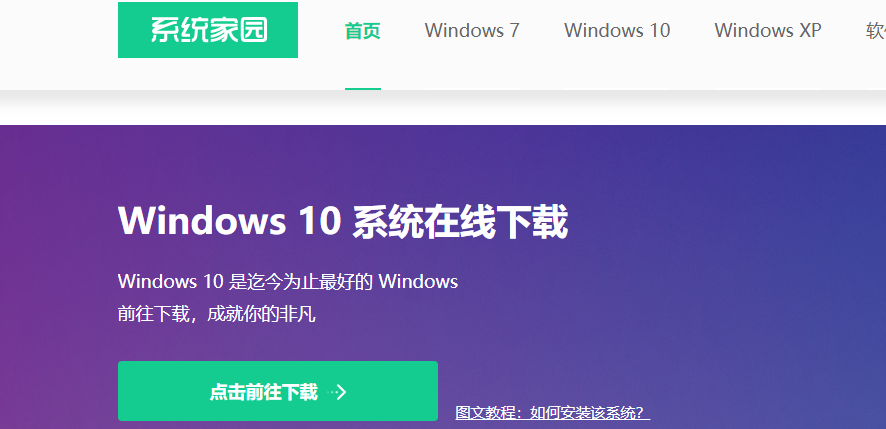
3、此环节用于备份重要数据,若无需备份直接跳过,需备份则点击【立即备份】,完成后自动进入下一步。
4、这是系统选择页面,可以选择安装32位或64位的win10系统,选定后点击【安装系统】。
5、win8系统正在下载中,下载进度取决于您的网络状况,期间还可更换系统、暂停下载或调整限速等。
提示:遇到防火墙警告时,请授权通过。
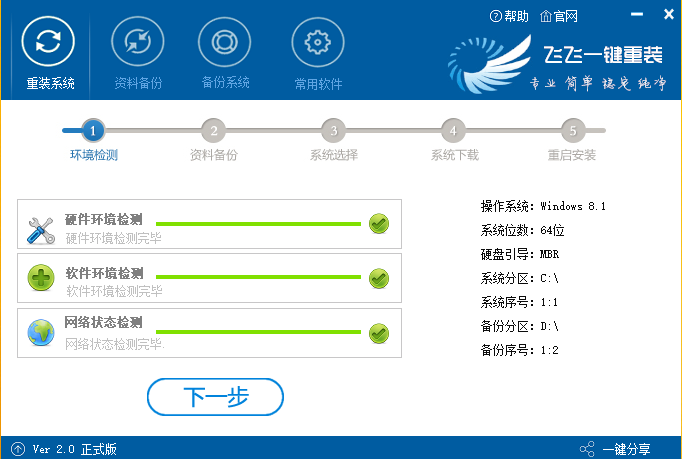
理论要掌握,实操不能落!以上关于《Win10蓝屏Ntfs.sys丢失?手把手教你轻松解决!》的详细介绍,大家都掌握了吧!如果想要继续提升自己的能力,那么就来关注golang学习网公众号吧!
-
501 收藏
-
501 收藏
-
501 收藏
-
501 收藏
-
501 收藏
-
414 收藏
-
219 收藏
-
111 收藏
-
130 收藏
-
491 收藏
-
320 收藏
-
403 收藏
-
461 收藏
-
265 收藏
-
210 收藏
-
182 收藏
-
465 收藏
-

- 前端进阶之JavaScript设计模式
- 设计模式是开发人员在软件开发过程中面临一般问题时的解决方案,代表了最佳的实践。本课程的主打内容包括JS常见设计模式以及具体应用场景,打造一站式知识长龙服务,适合有JS基础的同学学习。
- 立即学习 543次学习
-

- GO语言核心编程课程
- 本课程采用真实案例,全面具体可落地,从理论到实践,一步一步将GO核心编程技术、编程思想、底层实现融会贯通,使学习者贴近时代脉搏,做IT互联网时代的弄潮儿。
- 立即学习 516次学习
-

- 简单聊聊mysql8与网络通信
- 如有问题加微信:Le-studyg;在课程中,我们将首先介绍MySQL8的新特性,包括性能优化、安全增强、新数据类型等,帮助学生快速熟悉MySQL8的最新功能。接着,我们将深入解析MySQL的网络通信机制,包括协议、连接管理、数据传输等,让
- 立即学习 500次学习
-

- JavaScript正则表达式基础与实战
- 在任何一门编程语言中,正则表达式,都是一项重要的知识,它提供了高效的字符串匹配与捕获机制,可以极大的简化程序设计。
- 立即学习 487次学习
-

- 从零制作响应式网站—Grid布局
- 本系列教程将展示从零制作一个假想的网络科技公司官网,分为导航,轮播,关于我们,成功案例,服务流程,团队介绍,数据部分,公司动态,底部信息等内容区块。网站整体采用CSSGrid布局,支持响应式,有流畅过渡和展现动画。
- 立即学习 485次学习
